Dizüstü bilgisayardaki fonksiyon tuşları neden çalışmayı durdurdu?
Bilgisayar okuryazarlığının bir parçası olarak, dizüstü bilgisayardaki özel fonksiyon tuşları hakkında konuşalım. Onların yardımı ile dizüstü bilgisayarı kolayca ve hızlı bir şekilde yönetebilirsiniz.
F1-F12 dizüstü bilgisayar fonksiyon tuşları
Şekil 1'de, bir dizüstü bilgisayardaki FN tuşu, kırmızı bir dikdörtgen (solda) ve dizüstü bilgisayardaki fonksiyon tuşlarıyla birlikte, FN tuşuyla birlikte çalışan, yeşil dikdörtgenlerle birlikte vurgulanır.
Kural olarak tartışılan özel fonksiyon tuşlarına uygulanan yazıtlar, örneğin kırmızı, mavi, yeşil (veya basitçe beyaz bir çerçeveyle daire içine alınabilir) kendi rengini (daha kesin, tasarımını) sahipler ). Aynı renk (veya tasarım), dizüstü bilgisayardaki "fn" tuşuna "Fn" yazısına sahiptir. Bu, bu özel anahtarların yalnızca "FN" tuşuyla aynı anda basıldıkları durumlarda çalıştıkları anlamına gelir.
Örneğin, "F1" tuşu kırmızı (mavi, yeşil) uygulanırsa, çapraz yerleştirilmiş yerleşik fare simgesi (bu "dahili tach-ped faresinin bir Sony dizüstü bilgisayar için bağlantısını kesmek anlamına gelir), ardından devre dışı bırakmak için Yerleşik fare, dizüstü bilgisayardaki "Fn" tuşuna tıklamanız ve aynı zamanda "F1" tuşuna tıkladığınızda, "FN" tuşuna basmanız gerekir. Dahili farenin ters bağlantısı aynı şekilde yapılır: "Fn" - "F1".
Farklı dizüstü bilgisayarlarda, "F1" - "F12" tuşlarının farklı anlamları vardır. Burada hiçbir standardizasyon uygulanmaz.
- Aynı dizüstü bilgisayarda "F1", dahili farenin kapanmasını ve diğer tarafta, örneğin PC'yi uyku moduna geçirebilir (yinelenen bir sembolle "Z", hangi, Dizüstü bilgisayar üreticilerine, "ZZZZ ...", Rusça, "Z, Z-Z ..." sesleri anlamına gelir ve uyku sırasında nefesi hatırlatır).
- Wi-Fi'nin bağlanmasından ve devre dışı bırakılmasından sorumlu olan anahtar, bir kural olarak, sinyalin her tarafına yayılan bir anten görüntüsü vardır.
- Dahili ekrandaki görüntü parlaklığı artışı anahtarı, büyük bir güneş simgesini gösteren içindeki ekranın (çerçeve) stilize bir görüntüsüne sahiptir.
- Ve ekran parlaklığı azaltma anahtarında, stilize ekran görüntüsünün içindeki toprak görüntüsü küçüktür.
"F1" - "F12" tuşlarına uygulanan hemen hemen tüm görüntüler ek açıklamalar olmadan açıktır. Ve gerekirse, dizüstü bilgisayarlar için istisnasız herkese ekli talimatları ihmal etmemelisiniz. Bu talimatlar, baskı formundaki gibi mevcuttur (eğer Rusça yazılırlarsa, aksi takdirde, bazen Rus dili dışında bir şey varsa) ve video .PDF dosyalarında C diskteki özel bir klasörde yerleştirilmiş olan PC'lerdeki .PDF dosyalarında: (Ayrıca her zaman değil, ne yazık ki, bu açıklamalar Rusça'da yapılır).
Fonksiyon tuşlarını kullanarak böyle bir dizüstü bilgisayar kontrol devresi çok uygundur. Onlar olmadan, her bağlantı için - kapanma veya özel programları aramak için her ayar için gerekli olacaktır. Ayrıca, bu programların tümü "Kontrol panelinde" bulunamaz.
Bazen belirli programlar (örneğin, daha uzun işlemi sağlamak için yerleşik klavyenin arka ışığını veya pil şarj kontrolünün ayarlanması) "Kontrol paneline" yerleştirilmez. Ardından özel dizüstü bilgisayar kontrol programları arasında bulunmanız gerekir. Ve bilmeleri gerekiyor.
Ayrıca, fonksiyon tuşlarını (ve özel dizüstü bilgisayar kontrol programlarını kullanarak) dizüstü bilgisayarın yönetimi, bu dizüstü bilgisayarda var olan ayarları uygulamayı mümkün kılar.
Bu ayarlar gibi:
- klavye Arka Işık Ayarı,
- batarya Kaynak Sistemi Yönetimi
- engelli kullanıcılar için özel özellikler vb.)
windows Denetim Masası'ndan standart programlar tarafından yürütülemez.
Bir dizüstü bilgisayarda fonksiyon tuşlarını çalıştırmak için neye ihtiyacınız var?
"F1" - "F12" işlev tuşlarını kullanarak dizüstü bilgisayarın yönetiminin, dizüstü bilgisayar üreticilerinin laptopun doğal işletim sistemine dikindiği özel programlar kullanılarak yapıldığını anlamak önemlidir. İşlev tuşları Bu programlara erişimi kolaylaştırın Bu programları dizüstü bilgisayar kullanıcısına görünmezmiş gibi yapın.
Bununla birlikte, dizüstü bilgisayardaki fonksiyon tuşlarına basılarak, kullanıcı gerekli yanıtı (bu özellik ve hacmi, vb. Şekilde, veya diğer dizüstü bilgisayar aygıtlarını veya diğer dizüstü bilgisayar aygıtlarını, vb. Formunda) bu özel programları otomatik olarak başlatır.
Ve bu, eğer bu özel programlar bir dizüstü bilgisayarda değilse, işlev tuşları çalışmayacak. Ve ayarlar yapılmayacak! Çalışma yazılımının (yani programların) ve çalışma demirinin birliğinin bir başka onayı.
Dizüstü bilgisayardaki fonksiyon tuşları neden çalışmayı durdurdu?
- İşlev tuşlarından sorumlu programlar nasıl kaybolabilir?
- Farklı yol. Örneğin, sistemi bir dizüstü bilgisayarda yeniden yükleyebilirsiniz, ancak aynı zamanda "Yerel" sistemi değil, diğer. Diyelim ki, satın alınan dizüstü bilgisayarda bir Windows XP sistemi vardı. Ve Windows 7'yi yüklemek istedim. Kurulum, özel bir dizüstü bilgisayar kontrol programı yoktur. Ve sonra dizüstü bilgisayar fonksiyon tuşları çalışmaz.
Özel dizüstü bilgisayar kontrol programlarını yanlışlıkla veya bilerek silebilirsiniz. Bazen, bilgisayar yüklendiğinde önceden başlayabildikleri için işletim sistemine yükleniyor gibi görünüyorlar. PC önyüklemesini optimize ederek, "Gereksiz" (PC'yi optimize eden kullanıcı bakış açısıyla) programı, "İstenilen" dizüstü bilgisayar kontrol programlarını yanlışlıkla devre dışı bırakılabilir. Burada, bu arada, çoğu zaman bazı gelişmiş kullanıcılar tarafından reklamı olan indirmeyi optimize etmeyi sevmemin nedenlerinden biri.
Virüs etkileri sonucu özel programlar yok edilebilir. Özel dizüstü bilgisayar kontrol programlarını kaybetmek mümkündür.
Normal fonksiyon tuşlarını nasıl geri yüklenir?
Bir dizüstü bilgisayar ile birlikte verilen bir "yerli" dağıtım sistemi varsa ters restorasyon mümkündür. Ya da dizüstü bilgisayar üreticilerinin sitelerinde ise internetten "yerel" programları indirerek. İkincisi, özellikle PC kullanıcısı işletim sisteminin sürümünü değiştirirse (Windows XP'nin yukarıda açıklanan sürümünde olduğu gibi), ancak dizüstü bilgisayara bağlı "yerel" işletim sistemini kullanmaz.
Özel dizüstü bilgisayar yönetimi programları periyodik güncellemeler gerektirebilir. Özel yazılım güncellemeleri, Windows Update Hizmeti'ni kullanarak standart bir şekilde yapılamaz. Özel dizüstü bilgisayar yazılımını güncellemek için, güncellemeleri kontrol etmek ve yüklemek için özel bir programa da ihtiyacınız var.
Bu program, İnternet üzerinden güncellemelere erişim kullanır. Periyodik olarak çalıştırılmalıdır (yüklendiğinde otomatik olarak başlamazsa) ve güncellemeleri kontrol etmek ve bunları yüklemek için kullanın. Program izin verirse, bir dizüstü bilgisayarı yönetmek için otomatik arama ve yazılım güncellemelerini ayarlamak ve kurmak için kullanışlıdır.
Bir dizüstü bilgisayar için, bazı kullanıcılar harici bir klavyeyi bağlar. Bu durumda, bazen dizüstü bilgisayar işlevleri tuşları, bir dizüstü bilgisayara bağlı harici bir klavye kullanarak basılırsa çalışmazlar. Ama işe yarayabilirler, bu kadar şanslı. Yani, dizüstü bilgisayar fonksiyon tuşlarının dış klavyede çalışacağının garantisi yoktur.
Özetleme, dizüstü bilgisayarın işlev tuşlarını kullanarak ve bu işlev tuşlarının bağlı olduğu özel programları kullanarak dizüstü bilgisayarın kontrolünü, dizüstü bilgisayar üreticilerinden çok uygun bir hizmettir. Bunun için teşekkür ederim! Ve bu hizmetin güvenliği, dizüstü bilgisayar kullanıcısının görevi ve sorumluluğudur.
Dizüstü bilgisayardaki sistemin "yerli" olduğundan emin olmak gerekir, böylece tüm özel programlar PC'de bulunur. PC açıldığında "doğru" olarak yüklenirler. Ayrıca, dizüstü bilgisayarın tüm çalışma süresi boyunca güncellendiğinden emin olun.
Ve sonra bir dizüstü bilgisayar ile çalışmak, üreticileri tarafından tasarlandığı gibi, keyifli ve kullanışlı olacaktır.
Bir dizüstü bilgisayarda dijital kodlar nasıl arama
Dijital kodlar doğrudan F1-F12 dizüstü bilgisayar fonksiyon tuşlarına bağlanmaz, ancak, bir dizüstü bilgisayar için kodlara girme konusunda bir sorun var, bu yüzden dikkate ve kararına devam edeceğiz.
Okuyucu sorusu: Metin yazarken, klavyede eksik olan bir dizi işaret için, Alt: Alt + 0151 - Dash (tire değil), ALT + 0171 ve ALT + 0187 - ALT + 0171 ve ALT + 0187 - Tipografik metni yazarak. Bir dizüstü bilgisayarda bu kodları nasıl çevirilir?
Sağda küçük bir dijital klavyeye sahip olan tam boyutlu klavyeler (Şekil 2) vardır (kısmen kırmızı ve mavi renkte vurgulanır). Sayılarla çalışan herkes (muhasebeci, bankacılık işçileri, pazarlamacılar, Excel elektronik tablolarıyla çalışan kullanıcılar, vb.), Neredeyse her zaman tam boyutlu bir klavyeyle ele alınır.
Küçük bir sayısal tuş takımını kullanarak, geleneksel sayılar, daha fazla dijital kodlarla birlikte girilemeyen dijital kodları girebilirsiniz.
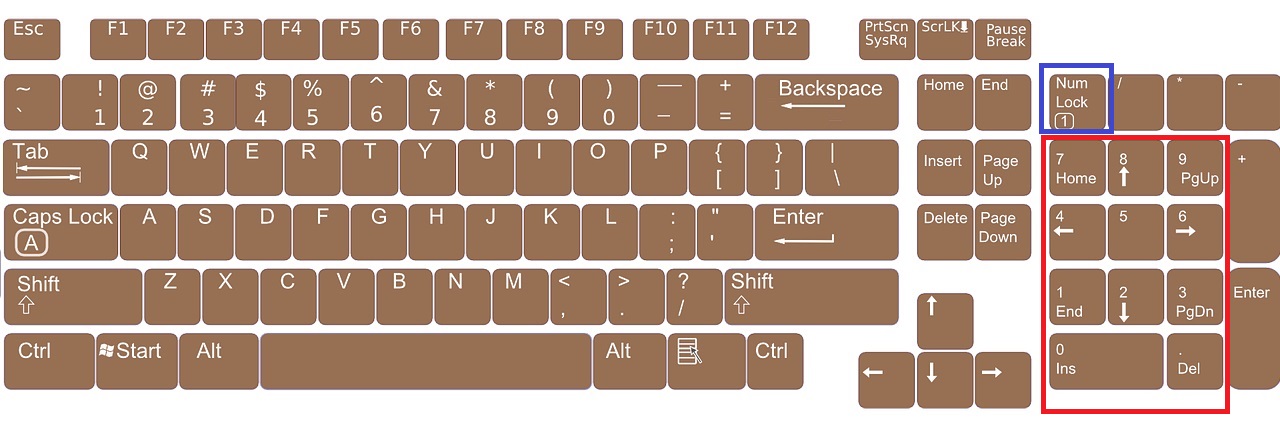
İncir. 2. Tam Boyutlu Klavye (FN tuşu olmadan). Şekil 2'ye tıklayın. Artışı için
Tabii ki, tam boyutlu bir klavye olan dizüstü bilgisayarlar vardır (Şekil 2'deki gibi, artışa göre çizime tıklayın). Kural olarak, büyük bir ekrana sahipler, ancak aynı zamanda böyle bir dizüstü bilgisayar katı boyutları ve çok ağırlığındadır. Her zamanki kullanıcılar arasında, bu tür dizüstü bilgisayarlar nadirdir. Şek. 2, dizüstü bilgisayar tam boyutlu bir klavyeye sahip olduğunda, FN tuşu yok, gereksiz olarak eksik.
Ve küçük bir sayısal tuş takımı olmayan klavyede normal dizüstü bilgisayarların kullanıcıları ve küçük bir sayısal tuş takımının işlevleri gereklidir, özellikle de dijital kodlara girer? Dizüstü bilgisayar üreticileri, diğer dizüstü bilgisayar tuşlarına ek özellikler yaptıkları gerçeğiyle "bükülmüş". Bu tür yetenekleri etkinleştirmek için, dizüstü bilgisayarın bir FN yardımcı tuşuna sahiptir (Şekil 1'de vurgulanmıştır ve Şekil 3'teki).
Şekilde görüldüğü gibi. 3 (Şekil 2'yi artırmak için tıklayın), her klavye dizüstü bilgisayar 1 ila 9 arasında bir dijital anahtar numarası vardır. İkinci sıradadır ve ilk satırda - F1-F12 işlev tuşları. Dizüstü bilgisayarlarda bulunan ve sıradan şekillerden daha küçük olan diğer numaralarla ilgileneceğiz (Şekil 3'te vurgulanmıştır).
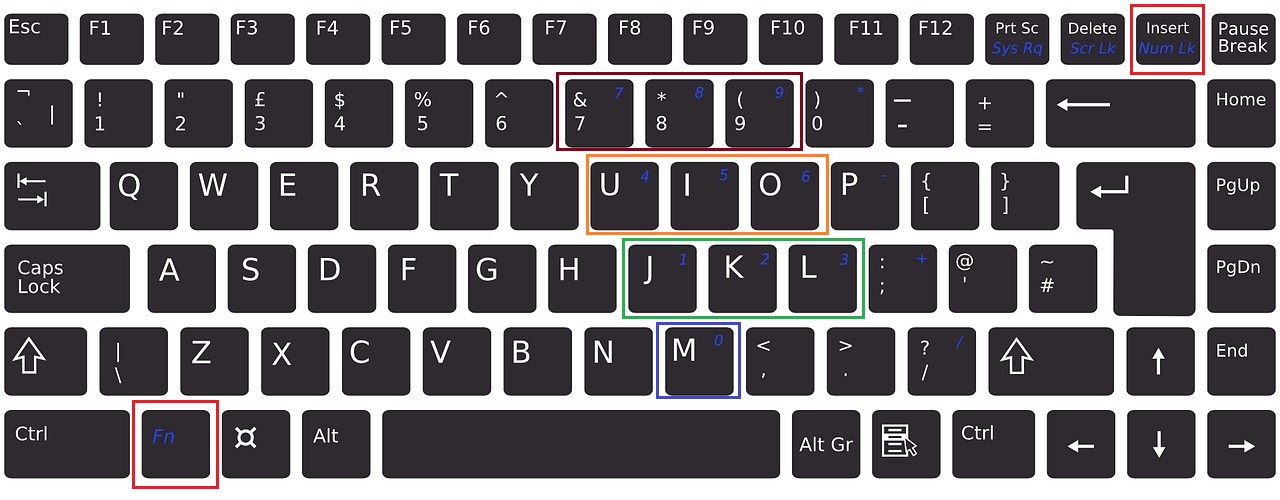
İncir. 3 (Şekil 2'ye tıklayın. Artırmak için). Küçük Dijital Tuş Takımı Numlock ve FN'nin çalıştırılması için anahtarlar, dijital kodlara girmek için 1 ile 9 arasında küçük sayıların yanı sıra vurgulanır.
Dizüstü bilgisayardaki dijital kodu aramak için:
1) FN ve Num Lock tuşlarını bulun (Şekil 3'te kırmızı bir çerçeveyle vurgulanır, bir tarzda - mavi ve italik olarak dekore edilmiştir, ancak dizüstü bilgisayarınızda farklı olabilir). Aynı zamanda, Fn ve Num Lock tuşlarına basın.
Aynı zamanda, dizüstü bilgisayarda böyle bir gösterge verilirse, bir mini ampul bir dizüstü bilgisayarda yanabilir. Böylece, dizüstü bilgisayarın "dikilmiş", her zamanki klavyeye "dikilmiş" olduğu küçük sayısını açarsınız.
2) FN tuşu olarak aynı renk (aynı stil) olan 0 ila 9 arasındaki sayılara dikkat edin. Her dizüstü bilgisayarda, küçük bir sayısal tuş takımı ile sembollerin tasarım stili burada kendi standartları olacaktır.
İncirde. 3 (tıklanabilir) Küçük Dijital Klavye, aşağıdaki dizüstü bilgisayar tuşlarında "SEW" (bulunur):
- küçük rakam 0, M harfi üzerinde bulunur.
- küçük Şekil 1. - J harfinde,
- küçük rakam 2. - K harfi içinde,
- küçük Şekil 3. - l harfi içinde,
- küçük rakam 4. - U harfinde,
- küçük rakam 5. - ben harfinde,
- küçük rakam 6. - o harfi üzerinde
- küçük Şekil 7. - büyük rakam 7'de,
- küçük Şekil 8. - büyük rakam 8'de,
- küçük rakam 9. - Büyük bir Şekil 9'da.
Örneğin, bir metin düzenleyicide küçük bir sayısal tuş takımı ile 0'dan 9'a kadar numaraları girme dizüstü bilgisayarınızı deneyin.
3) Böylece, FN ve Num Lock tuşları bastırılır - küçük bir sayısal tuş takımı açıktır. Rakamlar, dijital kodlar olarak kullanılabilir. Giriş için, örneğin, alt + 0151 kodu,
- alt tuşuna tıklayın ve serbest bırakmadan, 0151 kodunu girin.
- Yani, ALT tuşunu basılı tutarak, alternatif olarak numaralara tıklayın: Şekil 0'da (Şekil 0'daki M harfi). Ardından, ALT'yi serbest bırakmadan, 1 (J harfi), daha sonra 5 (harf I) ve tekrar 1'de (harfin J) 'de tekrar basın.
- Tüm tuşları piyasaya sürüyoruz - Çizgi görünmelidir.
- İlk defa işe yaramadıysa, birkaç kez tekrar deniyoruz.
4) Artık küçük bir sayısal tuş takımına ihtiyaç duymazsanız, FN ve Num Lock tuşlarına aynı anda basın. Böylece, klavyede ek fonksiyonlar kapatılacaktır (yani, küçük bir sayısal tuş takımı kapatılacaktır).
Ve harfleri harf girmek için her zamanki modda klavyeyi kullanabilirsiniz.
Nasıl olsaydı dizüstü bilgisayarda küçük dijital klavye çalışmıyor? Bence bu olabilir
- num Lock tuşu açık değil veya başka bir şey yanlış. Genellikle ilk olarak küçük bir klavyenin nasıl kullanılacağını öğrenme girişimlerinde olur.
- Yerel işletim sistemi, veto olmayan Üretici tarafından dikişli olan dizüstü bilgisayarda yeniden yüklenir.
Sorular okuyucular
Buraya blog okuyucularından cevaplarımla birkaç soruBunlar bu makaleyi yazmak için materyalleriydi (bu arada, yorumlarda sorular sorun, cevapları bulamıyorsanız, cevaplayacağım, cevap vereceğim ve cevabım size e-postanıza e-posta yoluyla gelecektir).
Soru 1.: Klavyede çalışırken, göremiyorsam imlecin oku kendisi bir yerde kaçar. Bunu önlemek için herhangi bir komut var mı?
Cevap: TouchPAD yanlışlıkla ve belirsiz bir şekilde kendisi için bir dizüstü bilgisayarda bir dizüstü bilgisayarda tükeniyor - bu dahili bir dizüstü bilgisayar fare. Bu nedenle touchpad'i kapatıyorum ve normal fareyi kullanıyorum. TouchPad'i devre dışı bırakmak için var, anahtar var.
Soru 2: Dizüstü bilgisayar, Windows 7. Böyle bir sorun şu ki: ekranın sağ alt köşesinde, kapakların kilitlenmesinden önce yazılmış veya kilitlenir (yinelenen gösterge), ve şimdi yazmaz, gösterge aynı anda çalışır, ancak Buna bakmak çok uygun değil (özellikle iyi ışıklı odada) Caps Lock modu etkindir veya devre dışı bırakılır.
Lobide neler engellenebilir ve Caps Lock modunun durumu hakkında bir metin bildirimi iade etmek için ne yapılabilir? Teşekkür ederim.
Cevap: Büyük olasılıkla, bu, dizüstü bilgisayarınızın belirli ayarlarıdır. Örneğin, klavyenin bir arka ışığa sahip olan dizüstü bilgisayarlar ve BT (parlaklığı, parıltının süresi vb.) Dizüstü bilgisayar yazılımı kitinde bulunan ayrı bir özel programla yapılandırılmıştır.
Örneğin, Windows'u yeniden yükleyin ve dizüstü bilgisayarlarla birlikte verilen bir "yerli" sistemi yerleştirmediyse, bu tür belirli programlar tamamen ortadan kalkar ve bunlarla olağan kolaylık kaybolur.
İşletim sistemini yeniden yüklemediyseniz, kontrol paneline veya özel yönetim programları arasında size aşina olan bu hizmeti yapılandırır.
Soru 3: Bana söyle lütfen: Caps Lock ve Num Lock göstergelerine bastığınızda dizüstü bilgisayarı aydınlatmayacağım. Ne yapalım? Durum nasıl düzeltilir?
Olası nedenlerden biri, bir dizüstü bilgisayarda standart olmayan bir yazılımdır, yani doğal işletim sistemi kaldırılmıştır ve dizüstü bilgisayarınız için yabancı bir işletim sistemi yerine ayarlanır.
P.S. Makale bitti, ancak hala okuyabilirsiniz:
P.S.İçin yeni makalelere abone olunkim henüz blogda değil:
1) Bu formda e-posta adresinizi girin.
 Servis "Çağrıların Yasaklanması" Megafon'dan
Servis "Çağrıların Yasaklanması" Megafon'dan TELE Destek Hizmeti2: Ücretsiz Telefon
TELE Destek Hizmeti2: Ücretsiz Telefon Bluetooth kulaklıkları bir bilgisayara nasıl bağlayabilirsiniz?
Bluetooth kulaklıkları bir bilgisayara nasıl bağlayabilirsiniz?